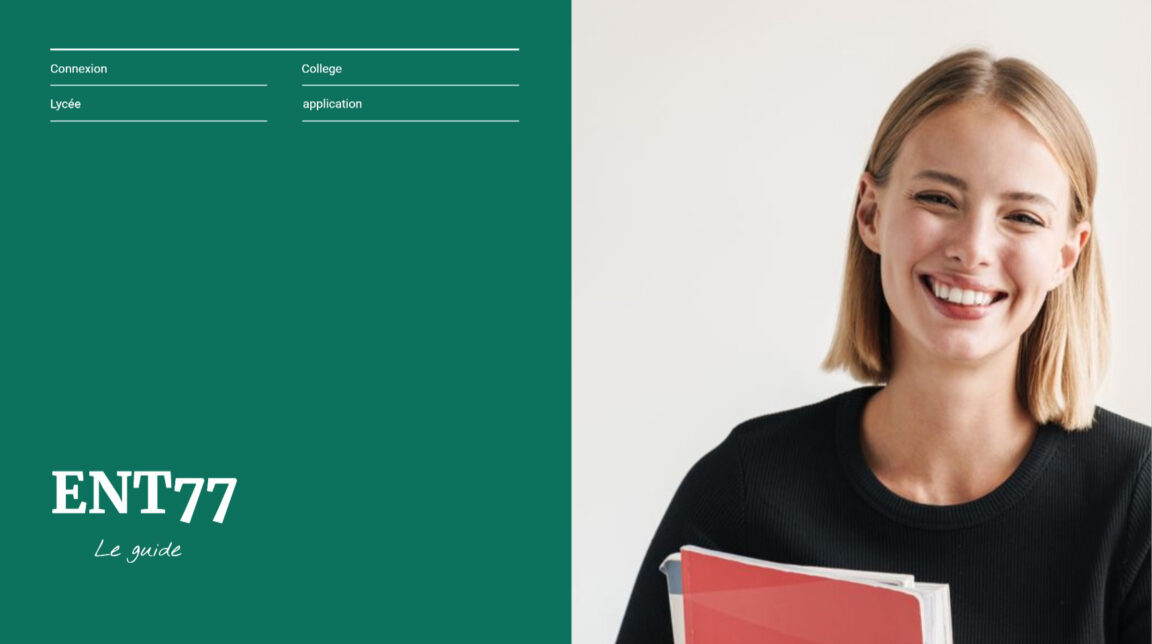دليل مصادقة ENT77: لقد أكملت للتو مهمة أو عرضًا تقديميًا أو تقرير معالجة أو تقرير تدريب. تريد إعادته إلى المعلم باستخدام ENT 77.
في الواقع ، تُستخدم هذه المساحات الشخصية والآمنة لإجراء التبادلات الرقمية بين الطلاب والمعلمين (عرض تقديمي ، تقرير ، عرض تقديمي ، تقرير).
في هذا الدليل ، سوف نعرض لك كيفية الاتصال بـ ent 77 كما استخدام الوظائف المتاحة في مساحة العمل الرقمية الخاصة بمدرستك أو مؤسستك.
محتويات
الدليل: كيفية الاتصال بمساحة العمل الرقمية ENT 77 (إصدار 2021)
ENT77 يتوافق مع مساحة العمل الرقمية الخاصة بمنطقة Seine et Marne. في الواقع ، التسجيل في ent77.seine-et-marne.fr يسمح لطلاب المدارس الثانوية أو الكليات وأولياء الأمور والمعلمين بالتعاون عن بُعد.
- خدمة رسائل داخلية للاتصال بالخدمات المختلفة للكلية ومعلمي طفلك.
- أخبار الكلية.
- الوصول إلى Pronote لمعرفة التغييرات في الجدول ، ونتائج طفلك ، ومراقبة التأخيرات والغياب
- تطبيقات تعليمية
- حساب لكل مستخدم: الآباء والأبناء
- تطبيق جوال
لاحظ أن المنصة تقدم العديد من المساحات التعليمية بما في ذلك الفراغ محترف, مساحة الطالب et مساحة الوالدين.
وبالتالي ، يمكن لكل عضو في مجتمع المدرسة المصادقة على بوابة الويب الخاصة به باستخدام اسم المستخدم وكلمة المرور لإدارة ملفاته ومربع الحوار الخاص به. يقدم ENT 77 أيضًا تطبيقًا للهاتف المحمول لتسهيل وصول الطلاب وأولياء الأمور والمعلمين.
المصادقة والاتصال ENT 77
في بداية العام الدراسي ، سيقدم لك مدير المدرسة اسم المستخدم الخاص بك والرمز
التنشيط للاتصال بجهاز الأنف والأذن والحنجرة، سيكون عليك اختيار كلمة مرور والتسجيل
بريدك الالكتروني.
المصادقة على مساحتك الشخصية على الإنترنت ، مساحة العمل الرقمية ، سهلة. ما عليك سوى اتباع عملية الاتصال:
- انتقل إلى عنوان مدرسة ENT 77 عبر العنوان التالي: https://ent77.seine-et-marne.fr/.
- في واجهة الاتصال الخاصة ، أدخل اسم المستخدم وكلمة المرور.
- انقر على زر "اتصال".
تحذير: يفضل إجراء هذا التلاعب الأول من جهاز كمبيوتر. بعد ذلك ، لا توجد مشكلة في الاتصال من جهاز لوحي أو هاتف ذكي.
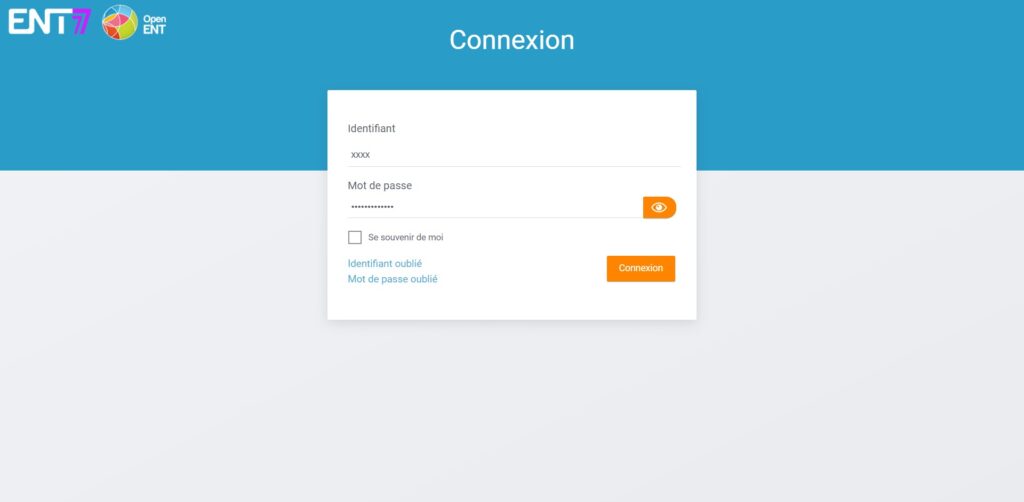
لا يتلقى الآباء والأطفال بالضرورة نفس المعلومات: يتم إرسال التعليمات يوميًا إلى التلاميذ فيما يتعلق بالعمل الشخصي ؛ يتم الاتصال بالعائلات من قبل المعلمين والحياة المدرسية والإدارة.
لاحظ أنه يجب تنشيط حسابات الأنف والأذن والحنجرة للطلاب وأولياء الأمور ثم الرجوع إليها بانتظام.
اختيار ملف تعريف المستخدم
للوصول إلى خدمات الأنف والأذن والحنجرة ، يجب عليك الاتصال بالنقر فوق الزر "اتصال" الموجود على اليمين في شعار ENT. يعتمد الاتصال ببوابة ENT على ملف تعريف المستخدم ، وهذا هو سبب طلب ملف التعريف هذا أولاً:
- طلاب وأولياء أمور مؤسسة تعليمية وطنية المصادقة على مكتب Educonnect المقدم من National Education.
- موظفو التعليم الوطني وموظفو التعليم الزراعي المصادقة في نافذة المصادقة لمؤسستهم المنزلية.
- جماهير أخرى (الطلاب وأولياء الأمور في التعليم الزراعي ، والمتدربين ، ومشرفي التدريب ، وموظفي المحللين الماليين المعتمدين ، والمستخدمين المحليين ، وما إلى ذلك) المصادقة في نافذة مصادقة ENT.
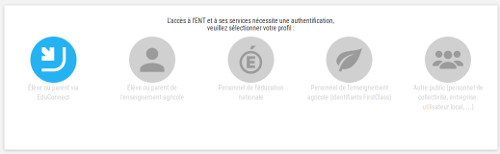
بعد النقر على الشعار المقابل لملف التعريف الخاص بك ، إذا تم تنشيط حسابك في نافذة المصادقة المقابلة لملف التعريف الخاص بك ، فسيتعين عليك إدخال اسم المستخدم وكلمة المرور الخاصين بك.
الصفحة الرئيسية لـ ENT 77
بعض التطبيقات شائعة الاستخدام والتي سيتعلم طفلك استخدامها خلال العام لاكتساب أساليب العمل ، ومشاركة المستندات مع معلميه ، والقيام بالواجبات المنزلية ...:
- جدول زمني ، ملاحظات ، واجبات منزلية ، غيابات ، تأخير ...
- مصنف رقمي
- مساحات لإيداع الأعمال الرقمية
- مساحة المستندات لمشاركة المستندات مع معلمك
- التمارين والتقييمات: أسئلة الاختيار من متعدد ، التمارين القابلة للتنزيل ، الشيكات.
- مساحة منتدى ومناقشة للمعلمين والطلاب في الفصل
- الجدول الزمني
لقراءة أيضا: بريد ويب فرساي - كيفية استخدام رسائل أكاديمية فرساي (الهاتف المحمول والويب) & SFR mail - كيفية إنشاء صندوق البريد وإدارته وتكوينه بكفاءة؟
استخدم رسائل ENT77 لجعل العمل رقميًا
قم بالاتصال بجهاز الأنف والأذن والحنجرة ثم قم بتشغيل تطبيق "المراسلة" بالنقر فوق الرمز الخاص به في أعلى يمين الشاشة.
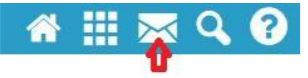
يفتح التطبيق: انقر على "إنشاء".
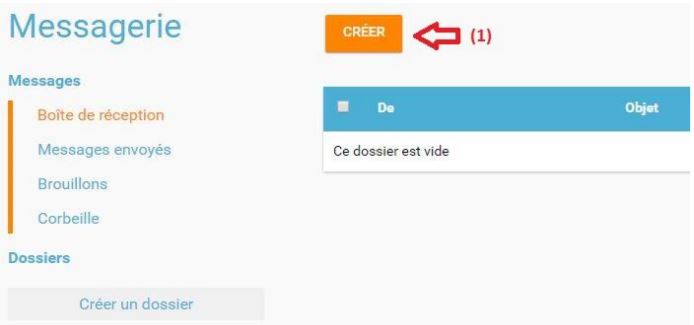
أدخل الأحرف الأولى من المستلم من أجل تحديده (1) ، حدد موضوع الرسالة (2) ، أدخل النص (3) وأضف الملف كمرفق (4). أخيرًا ، انقر فوق "إرسال" (5)
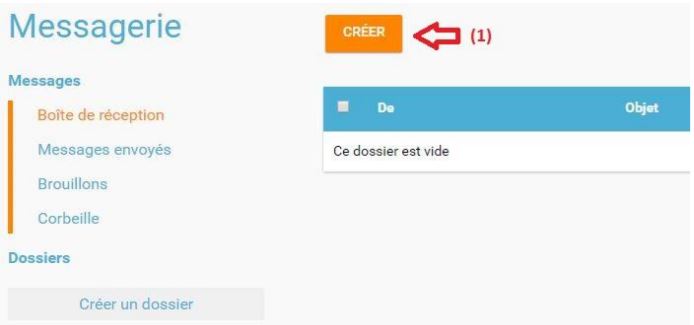
تطبيق الهاتف المحمول ENT77
يتوفر الإصدار الأول من تطبيق الهاتف المحمول المخصص لجهاز ENT77 في متاجر Android و iOS.
يتيح لك تطبيق الهاتف المحمول هذا تلقي الرسائل والأخبار من
مؤسسة.
تتوفر روابط لإصدار الويب الخاص بجهاز الأنف والأذن والحنجرة وتطبيقات الحياة المدرسية التي تستخدمها المؤسسة.
للقراءة : Reverso Correcteur - أفضل مدقق إملائي مجاني & CEF Learning ، المنصة التي تبسط دراساتك اليومية
ابحث عن التطبيق في المتاجر (Android و iOs):
افتح المتجر مما يتيح لك تنزيل التطبيقات على الهاتف الذكي. تعد بيئة العمل الرقمية التي طورها قسم Seine et Marne مشروعًا بموجب ترخيص مفتوح المصدر (خالٍ من الحقوق) يتم تنفيذه بالتعاون مع منطقة إيل دو فرانس ومدينة باريس: اسمها العام هو "Open ENT".
في شريط البحث ، اكتب " افتح ENT "أو" ENT77 ". انقر فوق "الحصول على" / "تثبيت" التطبيق.
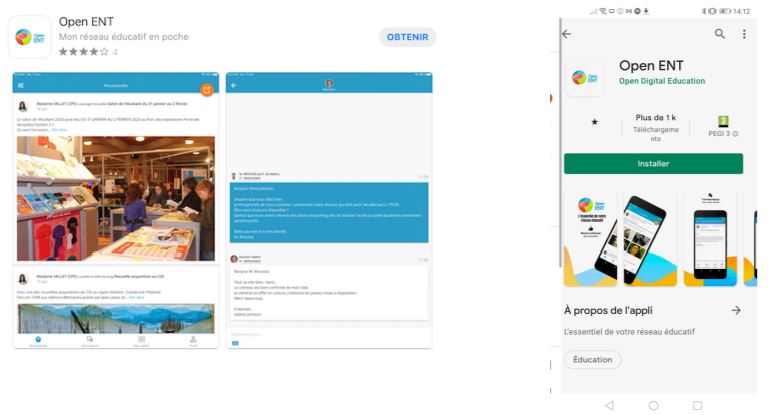
عند تشغيل التطبيق ، من الخيارات المعروضة ، اختر ENT77.
الاتصال عبر التطبيق
أدخل اسم المستخدم وكلمة المرور ، مع مراعاة عدم وجود حرف كبير في بداية الاسم الأول. في الصفحة الرئيسية ، أخبار الكلية ورسائل فلاش. الرسائل يمكن الوصول إليها عن طريق ارتباط في أسفل الصفحة.
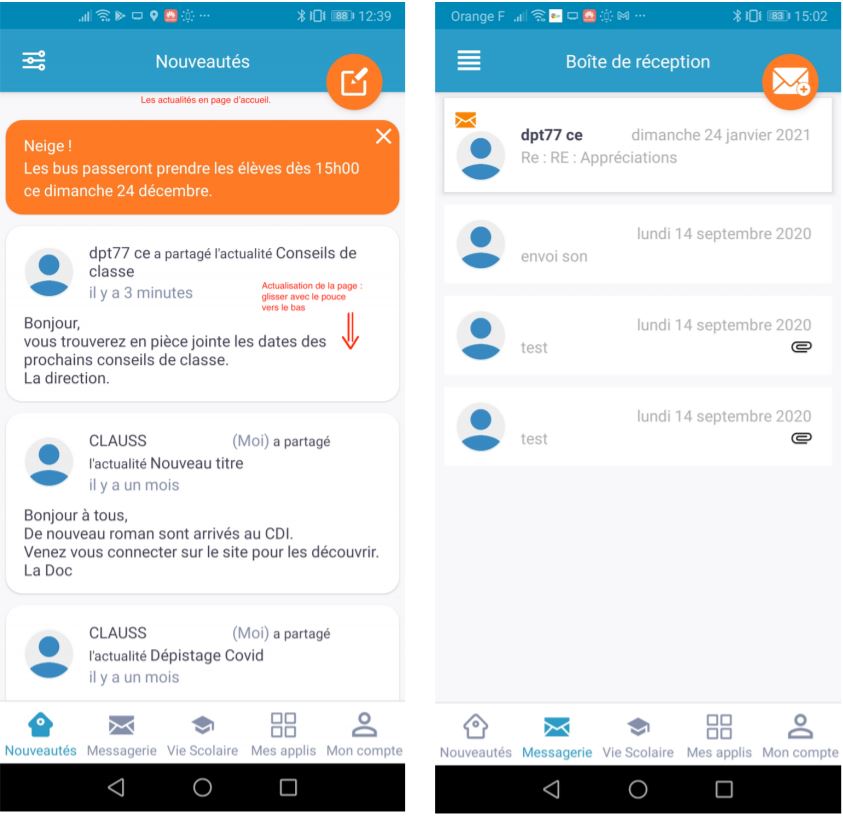
لقراءة أيضا: Melanie2web din - وزارات البريد الإلكتروني والاتصال والحساب والعنوان & Argos 2.0 - البوابة الأكاديمية وتسجيل الدخول والحساب والوصول إلى ENT
لا تنسى مشاركة المقال!